英特尔第11代台式机处理器读者朋友们有用上了的吗?由于这一代采用的是全新的架构设计,因此在上市初期这几个月当中,主板厂商肯定会对这一代处理器乃至整套平台进行大幅优化的。也因此,对于广大用户们来说,通过更新主板BIOS,你能够获得更好的性能体验。优化电脑必学!今天笔者就给电脑初学者们介绍一下如何给主板升级BIOS。
目前更新主板BIOS都是傻瓜式的操作,很简单的,即使是电脑初学者也是能够轻松掌握的。
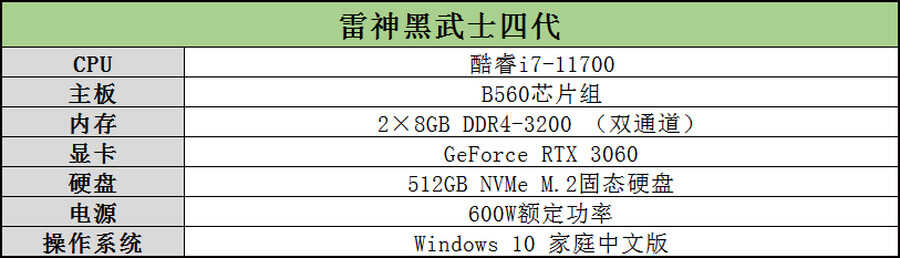
本篇文章选用的测试机器为一款新上市的游戏主机——雷神黑武士四代,其搭配有11代的酷睿i7-11700处理器、华擎B560M-HDV-A主板、DDR4-3200 2×8GB内存、RTX3060显卡等等。
由于华擎B560M-HDV-A主板也在DIY市场上零售,因此用户们可以到华擎官网上面下载相对应的主板BIOS,进行更新升级,进而提升雷神黑武士四代游戏主机的整机性能。
更新主板BIOS第一步:先看看主板厂商有没有推送新版BIOS
对于这款华擎B560M-HDV-A主板,用户们可以到华擎官方上面时不时地瞧一瞧,看看有没有推送新版BIOS。
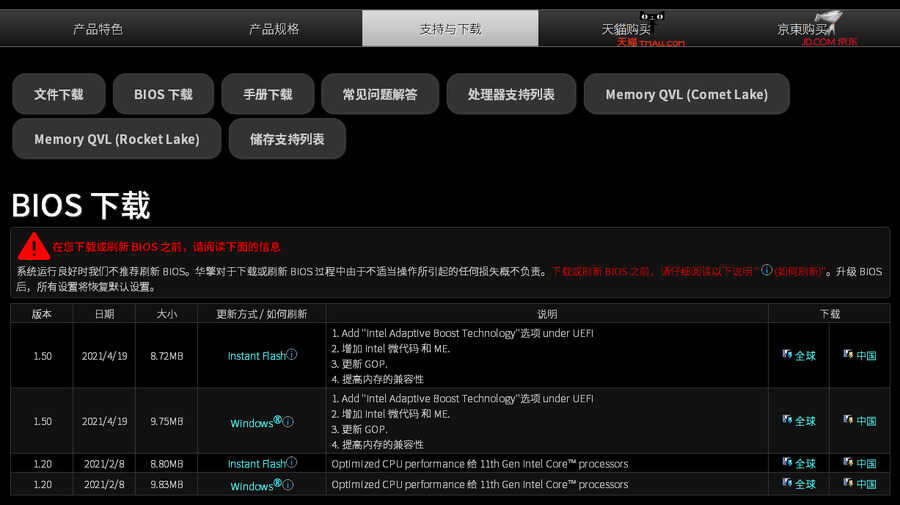
例如今天(4月25号),笔者上网一瞧,就发现了1.50版本的新版BIOS。该BIOS的发布日期为2021年4月19号,在说明中主要列出了四大更新内容。
1. Add "Intel Adaptive Boost Technology"选项 under UEFI
——增加了Intel Adaptive Boost Technology,这个技术仅适用于酷睿i9-11900K和酷睿i9-11900KF这两款高端处理器。
2. 增加 Intel 微代码 和 ME
——可以看作是对处理器的优化
3. 更新 GOP
——可以看作是对核芯显卡的优化
4. 提高内存的兼容性
——可以看作是对内存的优化
可见,这版BIOS的更新内容是比较多的,非常值得用户们更新使用。
更新主板BIOS第二步:下载新版的主板BIOS
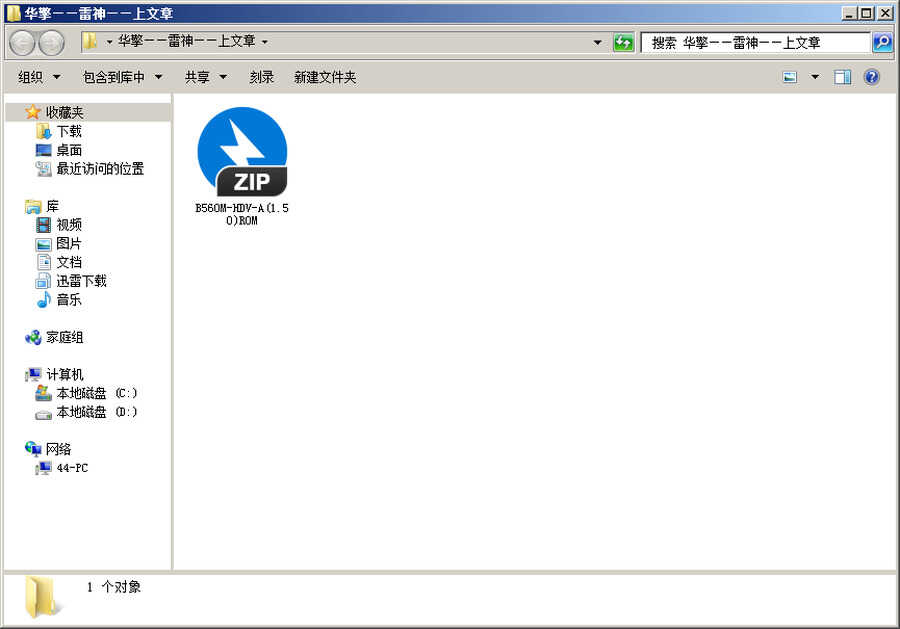
接下来,下载这个BIOS。下载之后是一个压缩包。
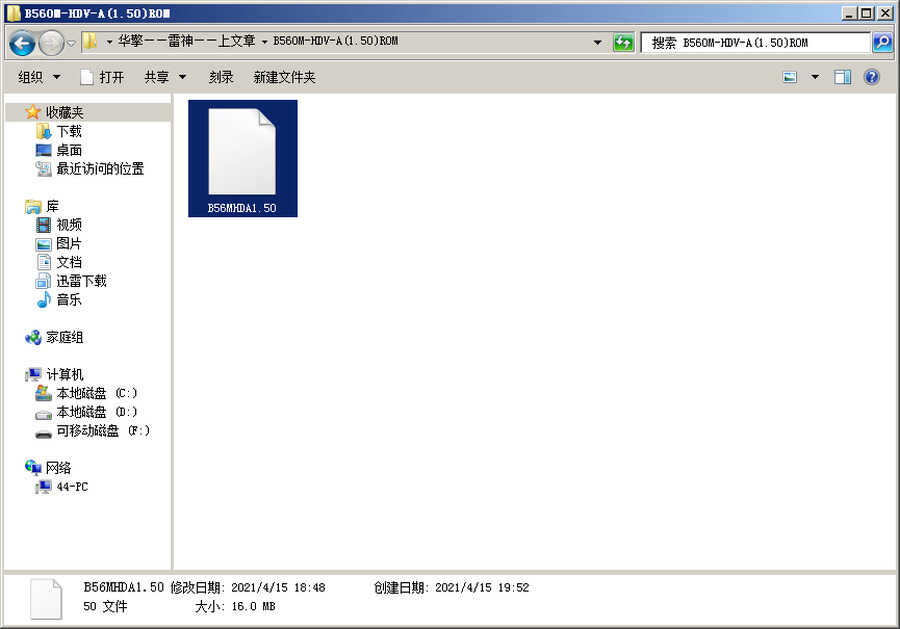
解压缩之后,便是BIOS文件。该BIOS文件的大小约为16MB。
更新主板BIOS第三步:安装新版的主板BIOS

首先用户需要找出一个U盘来,然后将主板BIOS文件复制到U盘的根目录下。

然后将U盘插到电脑上。

然后重启电脑,开机时迅速按下del键,进入主板BIOS。
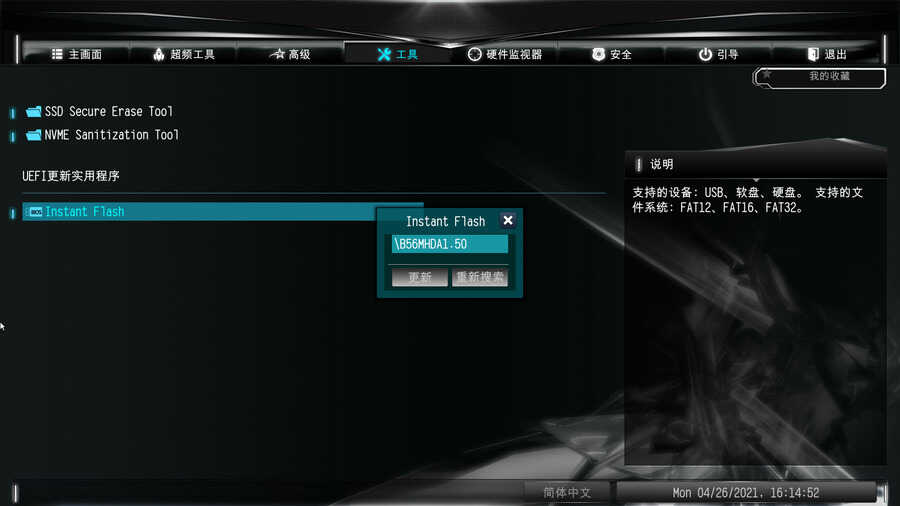
然后在“工具”界面下找到“Instant Flash”,按回车键,系统便会自动扫描U盘里面的主板BIOS文件。
注意,很多品牌的主板都是需要用户在U盘里面手动查找主板BIOS文件的,与华擎这款主板有所不同。

找到U盘里面主板BIOS文件之后,继续按回车键,系统便会自动更新主板BIOS。此时用户啥都不需要操作,等着自动更新就行了。最终,更新完主板BIOS之后,系统会重启进入正常的操作系统,例如Win10。到此为止,更新主板BIOS的操作就完成了。其实真没啥难度!
全新的性能体验:来试一试新版主板BIOS带来的性能变化
这版BIOS算是对英特尔第11代台式机处理器上市初期的较大更新了,因此性能表现还是相当值得期待的。接下来笔者就来简单测试下。
注意,测试环节大多是在主板BIOS的默认设置下进行的。
首先来测一测内存性能。利用的是AIDA64的内存测试程序。咱们直接上图。
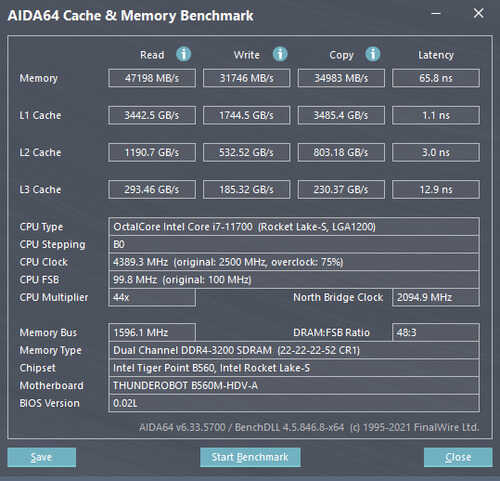
旧版主板BIOS,默认开启的是Gear2(1:2)内存分频模式
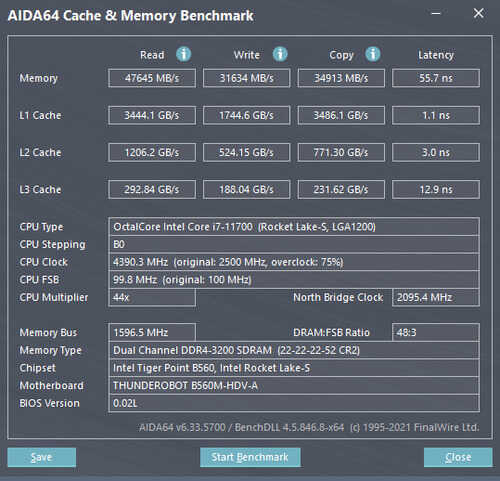
旧版主板BIOS,强制开启Gear1(1:1)的表现
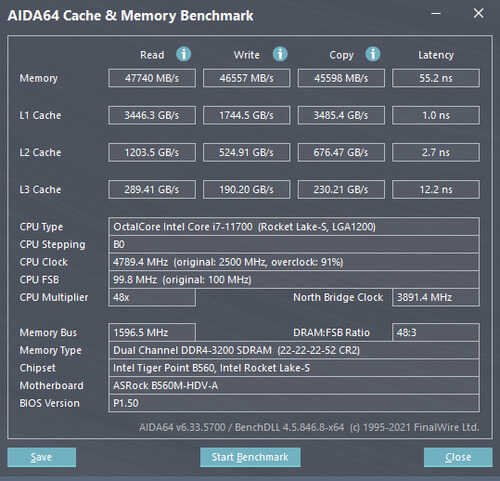
新版主板BIOS默认开启的是Gear1(1:1)内存分频模式
不得不说,新版主板BIOS带来的内存性能提升是非常明显的。在内存写入、内存复制、内存潜伏这三大方面均有着大幅度的性能提升。
我们再来测一测电脑的整体性能表现。利用的软件为PCMark 10。
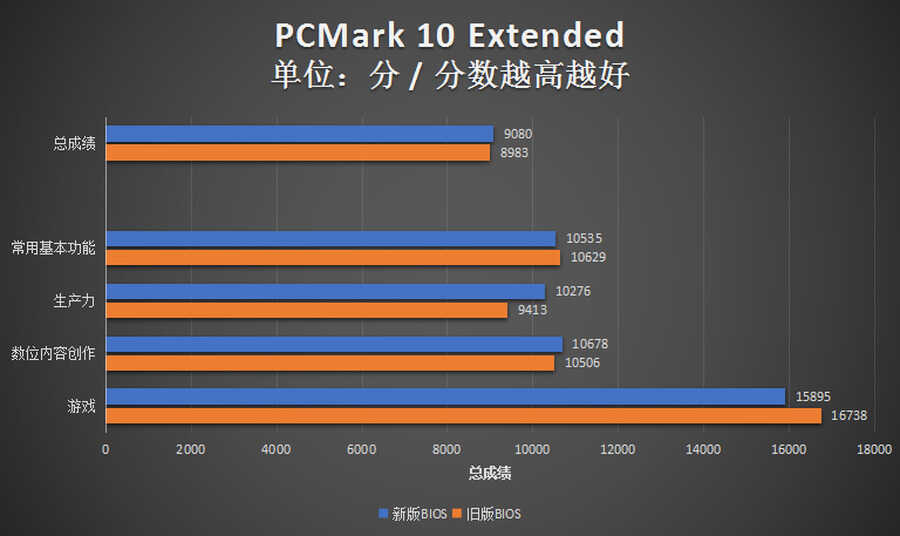
PCMark 10的总成绩,新版BIOS的性能表现是略有提升的。
在PCMark 10的子测试项目当中,更新了新版主板BIOS之后,电脑在成产力、数位内存创作这两个方面的性能表现是有提升的,在常用基本功能、游戏这两个方面的性能表现是有退步的。可见,新版BIOS还有许多需要改进的地方,用户们可以期待下以后的BIOS。
全文总结
看完了上述给主板升级BIOS的教程之后,电脑初学者们都学会吗了?还没学会也不要紧,其实这是一个熟练的过程,大家多操作几次应该就会了。








